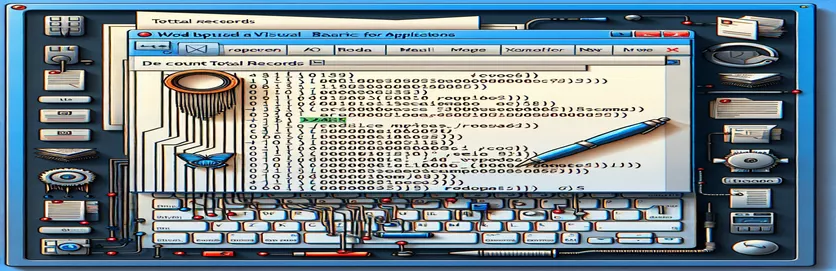Doğru Adres Mektup Birleştirme İşlemleri için VBA'yı Anlamak
Hiç VBA kullanarak bir Word Adres Mektup Birleştirme belgesiyle etkileşimde bulunmaya çalışırken beklenmedik sonuçlarla birlikte bir engelle karşılaştığınız oldu mu? 🤔 Adres-mektup birleştirmeyle çalışan geliştiriciler için, özellikle de bağlı bir veri kaynağından toplam kayıt sayısını alırken yaygın bir senaryodur. Word arayüzü doğru kayıt sayısını görüntülese de VBA kodunuz farklı bir hikaye anlatabilir.
Bu zorluk genellikle CSV dosyalarıyla veya Word adres-mektup birleştirme belgesine eklenen diğer harici veri kaynaklarıyla çalışırken ortaya çıkar. Toplam kayıt sayısını getirmenin basit olacağı düşünülebilir, ancak DataSource.RecordCount yöntemindeki tuhaflıklar '-1' gibi sinir bozucu sonuçlar verebilir. Bu tutarsızlık deneyimli VBA kullanıcıları için bile kafa karıştırıcı olabilir.
Şunu hayal edin: Belgenizi ayarlamayı yeni bitirdiniz, adres-mektup birleştirme alanları mükemmel bir şekilde eşlendi ve sonuçların Word'de önizlemesi sorunsuz bir şekilde çalışıyor. Ancak VBA betiğinizi çalıştırırken veri kaynağı, kodunuzun bazı alanlarında erişilemeyen bir hayalet gibi davranır. Tanıdık geliyor mu? 🛠️
Bu kılavuz, bu sorunun nedenini araştırıyor ve gerçek kayıt sayısını almaya yönelik bilgiler sağlıyor. Yol boyunca, adres-mektup birleştirme görevlerinde VBA'da uzmanlaşmanıza yardımcı olacak pratik kod örneklerini ve gerçek dünya senaryolarını vurgulayacağız. Çözüme birlikte dalalım! 🌟
| Emretmek | Kullanım Örneği | Tanım |
|---|---|---|
| MailMerge.DataSource.Valid | myMerge.DataSource.Valid = Doğru ise O halde | Checks if the data source is properly attached and valid for use in the mail merge process. Ensures data integrity before attempting further operations. |
| DataSource.RecordCount | totalRecords = myMerge.DataSource.RecordCount | Ekli veri kaynağındaki toplam kayıt sayısını alır. Veri kaynağına erişilemiyorsa veya hatalı yüklenmişse "-1" değerini döndürür. |
| DataSource.FirstRecord | .DataSource.FirstRecord = wdDefaultFirstRecord | Sets the first record to be accessed in the data source. Useful for resetting the pointer when iterating through records. |
| DataSource.LastRecord | .DataSource.LastRecord = wdDefaultLastRecord | Veri kaynağında erişilecek son kaydı ayarlar. Tüm kayıt aralığının işlenmeye hazır olmasını sağlar. |
| DataSource.ActiveRecord | .DataSource.ActiveRecord = .DataSource.ActiveRecord + 1 | Moves the pointer to the next active record in the data source. Crucial for manual iteration when RecordCount is unreliable. |
| wdSon Kayıt | If .DataSource.ActiveRecord = wdLastRecord Then | Veri kaynağındaki son kaydı temsil eden bir sabit. Yinelemeli döngüler sırasında durum kontrolleri için kullanılır. |
| On Error GoTo | Hata Durumunda ErrorHandler'a Git | Redirects execution to a specified error-handling routine if an error occurs during runtime. Essential for debugging and ensuring smooth execution. |
| Hata Yükseltme | Err.Raise vbObjectError + 1, , "Invalid record count detected." | Belirli bir hata numarası ve mesajıyla özel bir hata oluşturur. Beklenmeyen senaryolar oluştuğunda istisnaların ele alınmasına yardımcı olur. |
| MsgBox | MsgBox "Toplam kayıt: " & totalRecords | Displays a message box to the user. In this context, it provides feedback about the success of operations or any error information. |
Adres Mektup Birleştirme Kayıt Sayılarını Almak için VBA'da Uzmanlaşma
Microsoft Word'de VBA ile çalışırken, adres-mektup birleştirme veri kaynağından toplam kayıt sayısını almak zor olabilir. Sağladığım komut dosyaları, ortak sorunu çözmeyi amaçlıyor. özellik, eklenen veri kaynağına erişimde hata olduğunu belirten "-1" değerini döndürür. İlk çözüm, 'MailMerge.DataSource.Valid' gibi kontroller kullanılarak veri kaynağının uygun şekilde başlatılmasını sağlar. Bu komut, kayıt sayısını almaya çalışmadan önce veri bağlantısının etkin olduğunu doğrulamak için kritik öneme sahiptir. Gerçek dünyadan bir örnek, kişiselleştirilmiş mektupları yazdırmadan önce bir kullanıcının CSV'ye eklenen adres-mektup birleştirme dosyasının tüm müşteri kayıtlarını içerdiğini doğrulamasını içerebilir. 📨
İkinci komut dosyası, RecordCount'un her kaydı manuel olarak yineleyerek istenen sonucu vermediği senaryoları ele alır. Bu yöntem, 'ActiveRecord' işaretçisini her girişe, o girişe ulaşana kadar ayarlar. . Yineleme, RecordCount güvenilmez olsa bile kodun kayıtları doğru şekilde sayabilmesini sağlar. Fatura oluşturmadan önce bekleyen gönderilerin tam sayısını bilmenin çok önemli olduğu bir sipariş veritabanıyla çalıştığınızı hayal edin. Bu yaklaşım, zorlu koşullar altında bile veri doğruluğunu garanti eder. 🚚
Hata işleme, üçüncü çözümde gösterildiği gibi bu komut dosyalarının hayati bir bileşenidir. Komut dosyası, "Hataya Gidildiğinde" ve özel hataları "Err.Raise" ile kullanarak, geçersiz veri kaynakları gibi beklenmeyen sorunları zarif bir şekilde yönetir. Bu teknik yalnızca komut dosyası çökmelerini önlemekle kalmaz, aynı zamanda kullanıcıya net geri bildirim de sağlar. Örneğin, bir çalışan adres-mektup birleştirmeye yanlış bir dosya bağlarsa, hata işleme onu uyararak saatlerce sorun giderme zahmetinden tasarruf sağlar. Açık ve uygulanabilir hata mesajları, sağlam programlamanın ayırt edici özelliğidir.
Son olarak, 'MsgBox' komutlarının eklenmesi, kullanıcılar için anında geri bildirim mekanizması görevi görerek işlemlerin başarısını teyit eder veya sorunları belirtir. Bir iş yeri ortamında bu, bir ekip üyesinin toplu e-posta kampanyası göndermeden önce sorunları tanımlamasına yardımcı olabilir. Doğrulama, yineleme ve hata yönetimini birleştiren bu komut dosyaları, Word'deki adres-mektup birleştirme verilerinin işlenmesi için kapsamlı bir araç seti sağlar. Temel çıkarım, VBA'ya güvenilirliğe ve kullanıcı dostu tasarıma odaklanarak yaklaşmaktır. 📊
VBA Kullanarak Adres Mektup Birleştirmede Toplam Kayıtları Alma: Gelişmiş Çözümler
Yaklaşım 1: VBA'yı Doğru Veri Kaynağı Başlatmayla Kullanma
' Initialize the Word document and MailMerge objectDim doc As DocumentDim myMerge As MailMergeDim totalRecords As LongSet doc = ActiveDocumentSet myMerge = doc.MailMerge' Ensure the data source is loadedWith myMergeIf .DataSource.Valid = True Then.DataSource.FirstRecord = wdDefaultFirstRecord.DataSource.LastRecord = wdDefaultLastRecordtotalRecords = .DataSource.RecordCountMsgBox "Total records: " & totalRecordsElseMsgBox "Data source is not valid or attached!"End IfEnd With
Manuel Yinelemeyi Kullanarak Adres Mektup Birleştirme Kayıtlarını Sayma
Yaklaşım 2: Doğru Sayımı Sağlamak İçin Kayıtlar Üzerinde Yineleme Yapmak
' Manual iteration to count records in the data sourceDim recordCounter As LongSet doc = ActiveDocumentSet myMerge = doc.MailMergerecordCounter = 0With myMergeIf .DataSource.Valid = True Then.DataSource.FirstRecord = wdDefaultFirstRecordDo Until .DataSource.ActiveRecord = wdLastRecordrecordCounter = recordCounter + 1.DataSource.ActiveRecord = .DataSource.ActiveRecord + 1LooprecordCounter = recordCounter + 1 ' Count the last recordMsgBox "Total records: " & recordCounterElseMsgBox "Unable to access the data source!"End IfEnd With
Veri Kaynağını Hata İşlemeyle Doğrulama
Yaklaşım 3: Hata İşleme ve Veri Doğrulama Ekleme
On Error GoTo ErrorHandlerDim totalRecords As LongSet doc = ActiveDocumentSet myMerge = doc.MailMerge' Attempt to retrieve the record countWith myMergeIf .DataSource.Valid = True ThentotalRecords = .DataSource.RecordCountIf totalRecords = -1 ThenErr.Raise vbObjectError + 1, , "Invalid record count detected."End IfMsgBox "Total records: " & totalRecordsElseMsgBox "Data source is not valid."End IfEnd WithExit SubErrorHandler:MsgBox "An error occurred: " & Err.Description
Adres Mektup Birleştirme VBA'daki Gizli Zorlukları Ortaya Çıkarma
Adres-mektup birleştirme bağlamında VBA ile çalışmanın bir diğer kritik yönü, veri kaynağı bağlantılarının Word bunları işlerken nasıl davrandığını anlamaktır. Birçok kullanıcı, Word'ün veri bağlantılarını dosya türüne (örneğin, CSV ve SQL veritabanı) bağlı olarak farklı şekilde ele aldığını gözden kaçırır. Örneğin, CSV dosyaları basit olmasına rağmen genellikle ek işlem gerektirir çünkü Word bunları sağlam bir şeması olmayan düz dosyalar olarak değerlendirir. Bu, gibi komutların kullanılması anlamına gelir Ve Birleştirmeye hangi verilerin yüklendiğini kontrol etmek önemli hale gelir. Bunlar olmadan birleştirme işleminiz önemli kayıtları atlayabilir veya yanıltıcı bir kayıt sayısı döndürebilir. 📄
Ek olarak, alan adlarını görüntülemek için birleşik giriş kutuları gibi özel kullanıcı arayüzlerinin entegre edilmesi, kullanılabilirliği büyük ölçüde artırabilir. `.DataSource.FieldNames(i).Name` kullanan bir komut dosyası, kullanıcıların belirli alanları dinamik olarak seçmesine olanak tanıyan bir açılır menüyü doldurabilir. Bu, müşteri siparişlerinin ve nakliye ayrıntılarının tek bir faturada birleştirilmesi gibi birden çok veri kümesinin tek bir şablonda birleştirildiği senaryolarda özellikle değerlidir. Kullanıcıların alanları doğrudan seçmesine olanak tanıyarak hata olasılığını azaltır ve iş akışını kolaylaştırırsınız. 🛠️
Sık sık göz ardı edilen bir diğer unsur ise hata günlüğüdür. Güçlü hata işleme rutinlerinin eklenmesi, bozuk veri bağlantıları veya hatalı biçimlendirilmiş dosyalar gibi adres-mektup birleştirmeyle ilgili sorunların kullanıcıya açıkça iletilmesini sağlar. Örneğin, CSV yolunun yanlış olması nedeniyle birleştirme başarısız olursa, bir komut dosyası tam yolu ve hatayı bir dosyaya kaydedebilir veya bunu bir 'MsgBox' aracılığıyla görüntüleyebilir. Bu düzeydeki ayrıntı, saatlerce süren hata ayıklamadan tasarruf etmenizi sağlayabilir ve son kullanıcılar için süreci daha sorunsuz hale getirerek VBA çözümlerinizin genel faydasını artırabilir.
- Ne sebep olur -1'e dönmek için?
- Bu, veri kaynağı düzgün şekilde başlatılmadığında meydana gelir. Geçerliliğin sağlanması bunu çözmeye yardımcı olur.
- Veri kaynağımdaki belirli alanlara nasıl erişebilirim?
- Kullanmak alan adlarını programlı olarak yinelemek ve almak için.
- Rolü nedir? Ve ?
- Bu komutlar, Word işlemlerindeki kayıtların sınırlarını belirler ve hiçbir kaydın kaçırılmamasını sağlar.
- Başarısız birleştirme sorunlarını nasıl gideririm?
- Kullanarak hata günlüğünü uygulayın Ve Sorunları dinamik olarak yakalamak ve görüntülemek için.
- VBA, birleştirme sırasında büyük veri kümelerini işleyebilir mi?
- Evet, ancak kayıtlar arasında yineleme yapmak kritik önem taşıyor Tüm verilerin doğru şekilde işlendiğinden emin olmak için.
Word adres-mektup birleştirmede doğru kayıt sayımlarının alınması, verilerin uygun şekilde başlatılmasını ve güçlü hata yönetimini gerektirir. Gibi komutlardan yararlanma Ve sayesinde karmaşık senaryolarda bile harici veri kaynaklarıyla sorunsuz bir şekilde etkileşim kurabiliyoruz.
'MsgBox' gibi kullanıcı dostu geri bildirim mekanizmalarının dahil edilmesi süreci daha verimli hale getirir. Doğrulama, yineleme ve sorun gidermeyi birleştirerek geliştiriciler, adres-mektup birleştirme çözümlerinin hem güvenilir hem de bakımı kolay olmasını sağlayabilirler. 📄
- VBA MailMerge özellikleri ve yöntemleriyle ilgili ayrıntılar: MailMerge ile ilgili Microsoft Belgeleri
- RecordCount sorunlarını gidermeye ilişkin bilgiler: Yığın Taşması - MailMerge RecordCount
- Veri kaynaklarıyla MailMerge VBA komut dosyası oluşturma örnekleri: Greg Maxey'nin Word Adres Mektup Birleştirme İpuçları